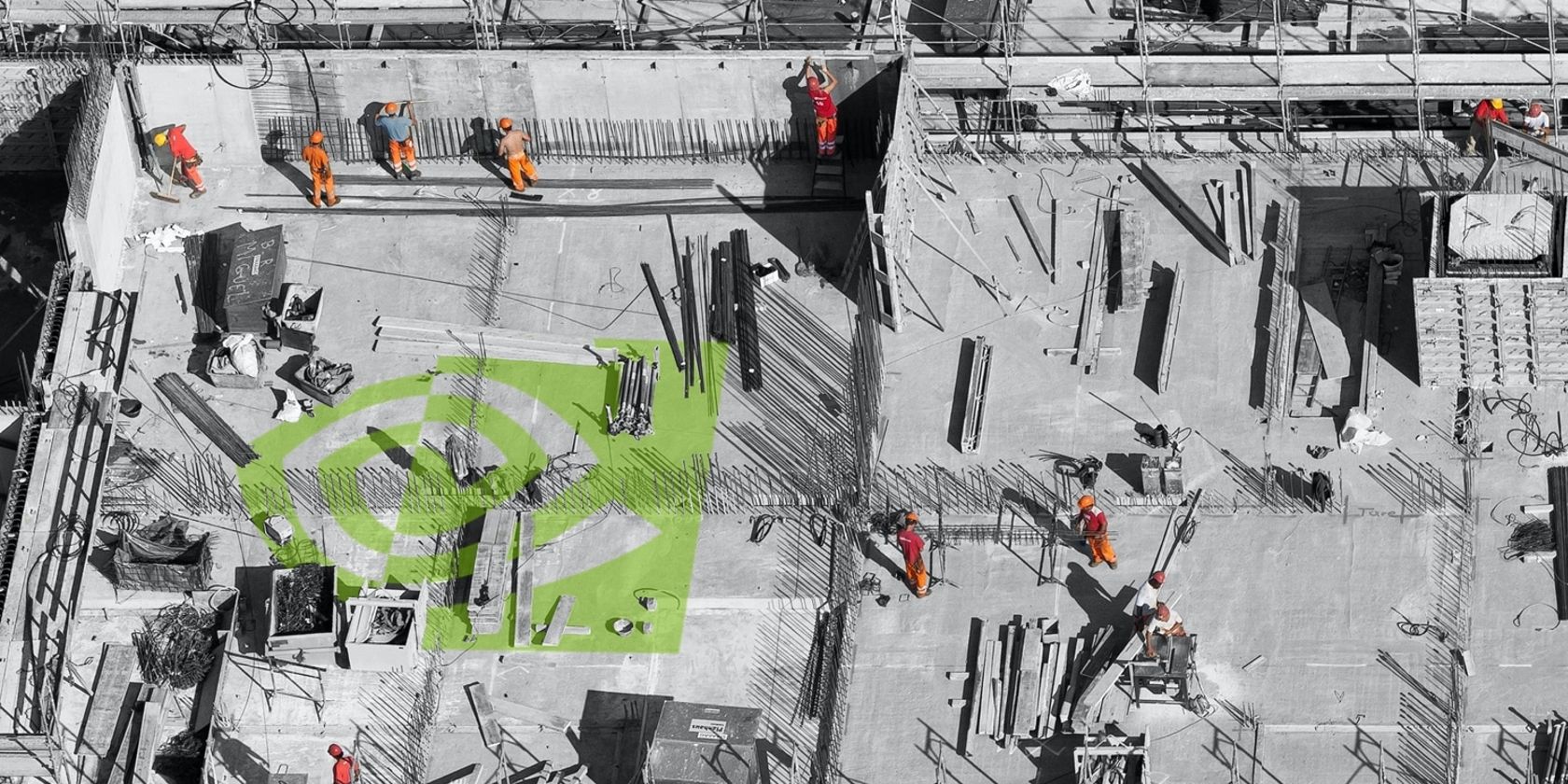GeForce Experience یک برنامه کاربردی مفید است، اما آیا ویژگی های آزمایشی آن ارزش امتحان کردن دارد؟ بیایید دریابیم.
اگر صاحب یک پردازنده گرافیکی NVIDIA هستید، احتمالاً با ابزارهای ارائه شده توسط GeForce Experience کاملاً آشنا هستید. از طریق GeForce Experience، میتوانید درایورهای GPU خود را بهروز نگه دارید، که تنظیمات شما را برای یک تجربه بازی دقیق بهینه میکند. همچنین می توانید اسکرین شات، ویدیو و حتی پخش زنده بگیرید.
با این حال، اگر بخواهید ویژگی های آزمایشی GeForce Experience را فعال کنید، چه اتفاقی می افتد؟
هدف از تجربه GeForce چیست؟
قبل از در نظر گرفتن ویژگی های آزمایشی، باید بدانید که GeForce Experience برای شما چه می کند. خوشبختانه، ما قبلاً ویژگیهای ارائه شده توسط GeForce Experience و همچنین نحوه قرارگیری آن در مقابل کنترل پنل NVIDIA را به طور کامل پوشش دادهایم.
به طور خلاصه، جدا از ابزارهای رسانه ای ذکر شده، GeForce Experience بر اساس به روز نگه داشتن درایورهای GPU شما ساخته شده است. این شامل توانایی بهینه سازی سریع بازی ها و برنامه های نصب شده برای تجربه بهتر است. به این ترتیب، بهعنوان یک فروشگاه یکجا برای بهینهسازی GPU و تنظیمات گرافیکی اکثر بازیهای موجود در کتابخانه شما عمل میکند.
باید توجه داشته باشید که GeForce Experience با GeForce Now عالی متفاوت است که باید آن را امتحان کنید.
ویژگی های تجربی چه چیزی را به GeForce Experience اضافه می کند؟
دانستن ویژگیهای کلیدی GeForce Experience بخش مهمی از درک ویژگیهای آزمایشی است. برنامه ویژگی های آزمایشی در اصل یک نسخه بتا از GeForce Experience است.
این بدان معناست که شرکت در این برنامه به شما امکان دسترسی زودهنگام به درایورهای Game Ready و تنظیمات بهینه سازی آخرین بازی ها را می دهد. همچنین به شما این امکان را می دهد که ابزارها را آزمایش کنید، نمونه خوبی از آن ابزار دوربین Ansel یا فیلترهای پس از پردازش برای ویدیوها است، قبل از اینکه در دسترس عموم قرار گیرند.
این ویژگی ها می تواند برای سازندگان محتوا، گیمرهای ماجراجو و علاقه مندان به فناوری کنجکاو سرگرم کننده باشد. در نهایت، میتوانید با ارائه بازخورد مفیدی که NVIDIA برای بهبود این ویژگیها قبل از انتشار عمومی از آنها استفاده میکند، به انجمنهای بازی و سازندگان نیز خدماتی انجام دهید.
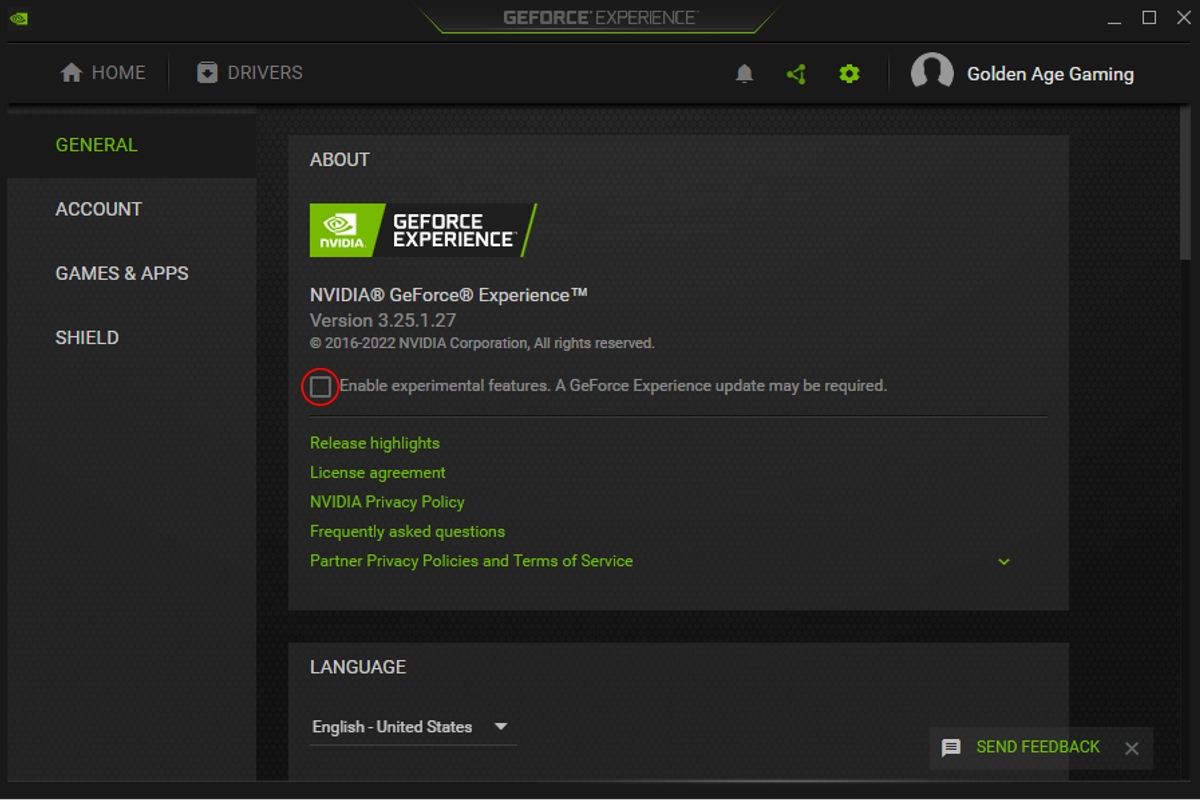
اگر این ویژگی ها را فعال کنید، فقط باید GeForce Experience را باز کنید و به تنظیمات بروید. به طور کلی، یک کادر انتخاب با برچسب فعال کردن ویژگیهای آزمایشی را میبینید. با کلیک بر روی کادر، اسکن برای بهروزرسانیهای موجود آغاز میشود. اگر بهروزرسانیهای بتا موجود باشد، GeForce Experience نصب بهروزرسانی را آغاز میکند.
معایب ویژگی های تجربی GeForce Experience
باید به خاطر داشته باشید که آزمایشی واقعاً به این معنی است که برخی از ویژگیها ممکن است خراب یا باگ باشند. در حالی که بعید است که این اشکالات آسیب واقعی به رایانه شخصی شما وارد کنند، آنها می توانند بدترین چیزی باشند که یک ابزار بهینه سازی می تواند باشد: ناخوشایند.
برخی از ویژگی ها ممکن است به سادگی به درستی کار نکنند و پوشش GeForce Experience نیز ممکن است از اشکالات رنج ببرد. این می تواند به معنای همپوشانی کند یا بی پاسخ باشد. ابزارهای آزمایشی میتوانند شامل باگهایی از ظاهر نشدن اسکرینشاتها در پوشه تعیینشده، کلیدهای میانبر تکراری یا کار نکردن ابزارها باشند.
باز هم، در حالی که مطمئناً اشکالات مختلفی وجود دارد، بعید است که هر یک از اینها آسیب طولانی مدت به رایانه شخصی شما وارد کند. انویدیا هرگز یک ویژگی بتا را عرضه نمی کند که به قدری خراب باشد که باعث آسیب دائمی به سیستم شما شود.
شما نباید ویژگی های آزمایشی را برای GeForce Experience فعال کنید
در نهایت، تنها در صورتی باید این ویژگیها را فعال کنید که به ویژگیهای پیشرفته NVIDIA علاقه زیادی دارید و نمیتوانید منتظر عرضه عمومی باشید. برای اکثر کاربران، دسترسی زودهنگام به این ابزارها کمک چندانی به بهبود تجربه شما نمی کند یا شما را از منحنی جلوتر قرار می دهد.
در پایان، شما همان ابزارهایی را دریافت خواهید کرد که توسط کاربران بتا آزمایش میشوند – فقط با اطمینان از سازگاری تضمین شده منتشر شدهاند.
ویژگی های تجربی GeForce Experience همیشه در دسترس هستند
خوبی ویژگی های آزمایشی GeForce Experience این است که به راحتی می توان آنها را در اوقات فراغت فعال و غیرفعال کرد. اگر همچنان علاقه مند به آزمایش آنها هستید، میتوانید ویژگیها را برای اجرای آزمایشی فعال کنید – و اگر مورد پسند شما نیستند، به یک بهروزرسانی پایدار برگردید.
با این حال، ما همچنان توصیه میکنیم بهروزرسانیهای عمومی را دنبال کنید، مگر اینکه بخواهید ببینید NVIDIA چه کاری انجام میدهد تا قبل از دیگران ابزارهای خلاقانهتری را به کاربرانش ارائه دهد.